
Tablet Z Ekranem dotykowym stał się popularnym i bardzo użytecznym urządzeniem, które Wiele osób uwielbia używać do różnych celów osobistych i zawodowych.
dzięki łatwemu w użyciu interfejsowi i wciąż rozszerzającym się możliwościom tablety są podstawą, jeśli szukasz tańszej opcji niż laptop, który ma wiele takich samych zalet i funkcji.
Apple iPad jest jednym z najbardziej znanych tabletów i od lat definiuje tę niszę.
jeśli masz iPada, prawdopodobnie przechowujesz wiele ważnych plików na urządzeniu. Od zdjęć i filmów po muzykę i dokumenty, zwiększona pojemność w pamięci na nowszych iPadach pozwala przechowywać sporo informacji na urządzeniu.
niestety, co jakiś czas możesz przypadkowo lub celowo usunąć Pliki.
w tym artykule pokażemy, jak opróżnić kosz na iPadzie i jak odzyskać usunięte pliki, jeśli przypadkowo usuniesz niektóre elementy.
spis treści
gdzie jest Trash na iPadzie?
iPad działa inaczej niż inne popularne urządzenia, takie jak komputer.
jeśli masz laptopa Mac lub komputer stacjonarny, prawdopodobnie wiesz, że po usunięciu plików z komputera trafiają one do tzw. kosza na śmieci.
usunięte pliki są przechowywane w tym koszu przez jakiś czas i można je odzyskać, zanim zostaną trwale usunięte.
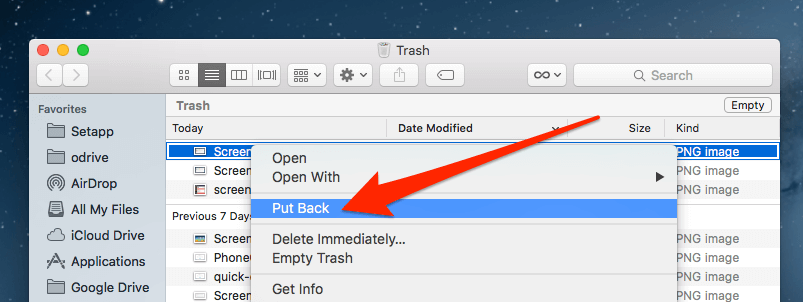
iPady, jednak nie mają tej samej funkcji. Nie ma kosza do tymczasowego przechowywania usuniętych plików na iPadzie, więc po ich usunięciu mogą być trudniejsze do odzyskania.
czasami możesz usunąć zdjęcie lub film z iPada, ponieważ nie chciałeś, aby później uświadomił sobie, że faktycznie to robisz.
mimo że na iPadzie nie ma kosza na śmieci, aby łatwo odzyskać te pliki (lub inne pliki, które usunąłeś), nadal istnieje sposób na ich odzyskanie.
Folder „Ostatnio usunięte” jest podobny do kosza na iPadzie
nawet jeśli twój iPad nie ma kosza, może mieć podobną funkcję, której możesz użyć do odzyskania usuniętych plików.
na niektórych urządzeniach znajduje się niedawno usunięty folder, który działa bardzo podobnie do kosza na śmieci na komputerze Mac.
ten folder będzie przechowywać Ostatnio usunięte pliki przez okres do 30 dni i możesz uzyskać do niego dostęp i odzyskać, jeśli chcesz przywrócić plik.
nie wszystkie iPady mają tę funkcję, więc przyjrzyjmy się, które z nich mają.
jeśli twój iPad ma system Mac iOS w wersji 8 lub nowszej (prawdopodobnie jesteś), usunięte pliki Zwykle trafią do ostatnio usuniętego folderu.
aby uzyskać dostęp do tego folderu, musisz przejść przez aplikację, w której użyto usuniętych plików.
więc jeśli jest to zdjęcie, które próbujesz odzyskać, przejdź do aplikacji Zdjęcia, następnie do albumów, a następnie powinieneś zobaczyć ostatnio usunięty folder.

otwórz ten folder i znajdź pliki/zdjęcia, które chcesz odzyskać. Kliknij na nich, a następnie kliknij wyzdrowieć, a plik wróci na iPada.

jeśli chcesz całkowicie usunąć element, upewnij się, że opróżniłeś również folder „Ostatnio usunięte”, na wypadek gdyby ktoś inny mógł uzyskać dostęp do Twojego pliku.
Jak odzyskać usunięte pliki na iPadzie
istnieją trzy różne sposoby, aby to zrobić, wykonaj poniższe czynności.
1. Odzyskaj z folderu” Ostatnio usunięte ”
jak pokazano powyżej, pierwszym miejscem do wyszukania jest ten folder. Możesz łatwo przywrócić pliki, jeśli są tam przez mniej niż 40 dni.
jeśli na iPadzie działa system Mac iOS w wersji 7 lub wcześniejszej, nie ma ostatnio usuniętego folderu, do którego można uzyskać dostęp.
po usunięciu pliku istnieje duża szansa, że zostanie on trwale usunięty.
istnieją inne sposoby, aby spróbować odzyskać te pliki, a my przyjrzymy się następnym.
2. Odzyskaj pliki iPada z kopii zapasowej
zawsze dobrze jest wykonać kopię zapasową wszystkich danych na wszystkich urządzeniach. To zasadniczo sprawia, że kopia każdego ważnego elementu danych masz w przypadku przypadkowego usunięcia plików lub komputera, iPad zostanie skradziony.
istnieją różne sposoby tworzenia kopii zapasowych danych na iPadzie i możesz użyć zewnętrznego dysku twardego lub wykonać kopię zapasową w iCloud.
Korzystanie z iCloud do tworzenia kopii zapasowych iPada jest łatwe i zalecane, ponieważ jest łatwe do wykonania i nie potrzebujesz żadnych dodatkowych akcesoriów do wykonania zadania. Umożliwia również odzyskanie usuniętych plików i ponowne uzyskanie do nich dostępu.
możesz kupić różne plany iCloud, które pozwolą Ci wykonać kopię zapasową wszystkich informacji na iPadzie lub możesz wybrać pojedyncze pliki, które chcesz przechowywać w chmurze.
jeśli masz kopię zapasową iCloud swojego iPada, naprawdę łatwo jest odzyskać usunięte pliki. Aby przywrócić wszystkie informacje z kopii zapasowej iCloud na iPadzie, musisz usunąć wszystko z tabletu.
niestety nie możesz po prostu odzyskać jednego pliku i musisz wykonać pełne przywrócenie.
to naprawdę nie jest wielka sprawa, ponieważ jeśli masz kopię zapasową, Twoje przywracanie będzie prawie identyczne z bieżącym iPadem.
aby odzyskać pliki iPada z kopii zapasowej iCloud, wykonaj następujące kroki:
- Usuń wszystkie dane z iPada
- postępuj zgodnie z monitami wyświetlanymi na ekranie, aby skonfigurować urządzenie, dopóki nie pojawi się monit o dane Aplikacje &
- Znajdź Przywróć z kopii zapasowej iCloud i wybierz tę opcję
- Zaloguj się na konto iCloud
- Wybierz kopię zapasową do wykorzystania do odzyskiwania. Najprawdopodobniej będzie na liście Wiele opcji, więc wybierz tę z datą w pobliżu czasu, w którym plik został usunięty, ale przed jego usunięciem.
- iPad zsynchronizuje się z danymi w iCloud, a Twoje pliki zostaną odzyskane
3. Odzyskaj pliki iPada za pomocą oprogramowania do odzyskiwania danych
jeśli nie masz kopii zapasowej, a twój iPad nie ma ostatnio usuniętego folderu, możesz użyć innej opcji.
oprogramowanie do odzyskiwania danych iPada jest dostępne, aby pomóc ci w tym zadaniu i może ułatwić i szybko zlokalizować i przywrócić pliki, które mogły zostać przypadkowo usunięte.
Stellar Data Recovery to jeden z takich programów do odzyskiwania, który jest zalecany i może pomóc Ci znaleźć różne pliki z różnych urządzeń, w tym iPada.
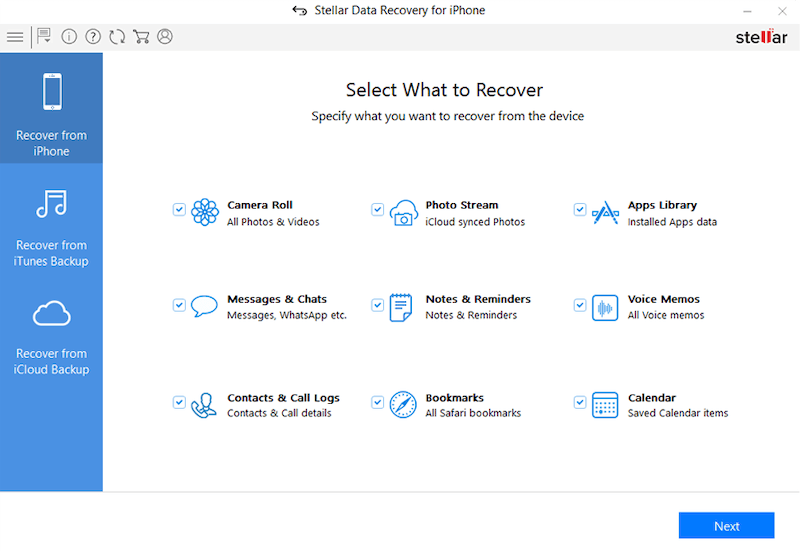
jeśli zdecydujesz się użyć oprogramowania do odzyskiwania danych, po prostu postępuj zgodnie z instrukcjami lub monitami, które pojawiają się po uruchomieniu programu.
w ciągu kilku prostych kroków będziesz na dobrej drodze do zlokalizowania i odzyskania utraconych plików iPada.
istnieją inne opcje niż wymienione powyżej, a większość z nich jest łatwa w użyciu i dość intuicyjna w obsłudze, dzięki czemu odzyskiwanie danych wszystkich typów jest proste.
czy masz jakieś wskazówki lub sugestie dotyczące opróżniania kosza na iPadzie lub odzyskiwania usuniętych plików iPada? Daj nam znać w komentarzach poniżej.
Andreas jest niezależnym pisarzem technicznym z siedzibą w Kalifornii. Pracuje na komputerze Mac w biurze i mieszka z komputerem PC i wieloma starymi elektronikami komputerowymi w domu. Chociaż nie czyta ani nie pisze, prawdopodobnie znajdziesz go grającego w gry online z przyjaciółmi.